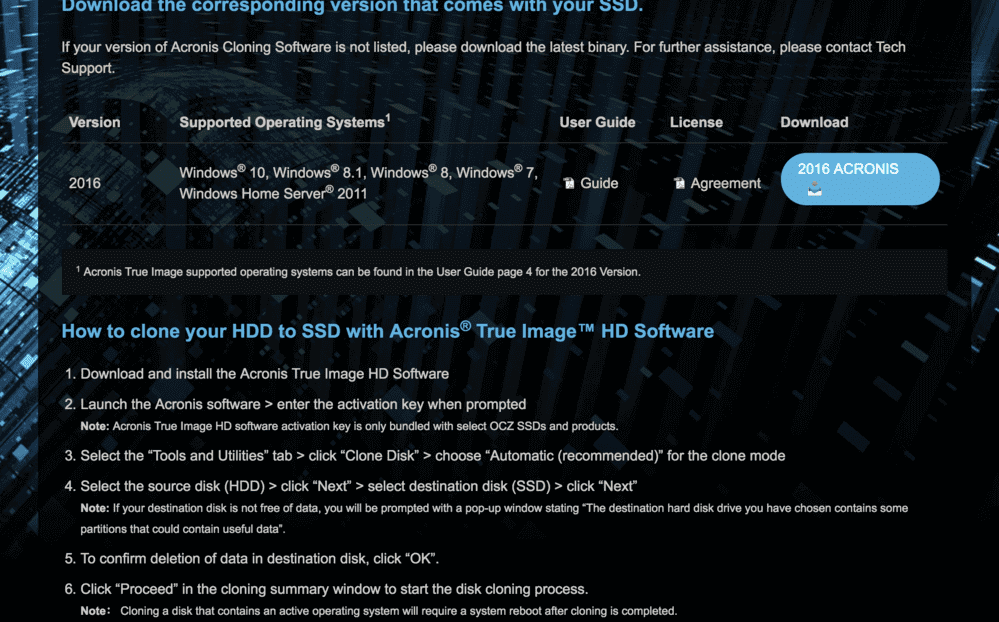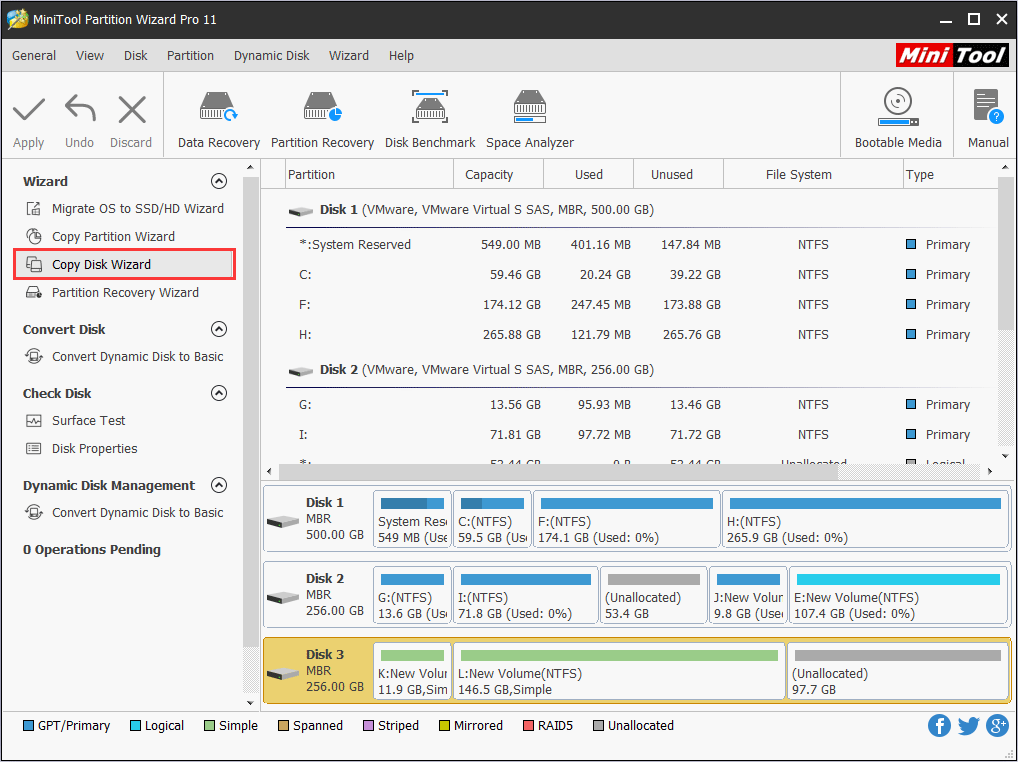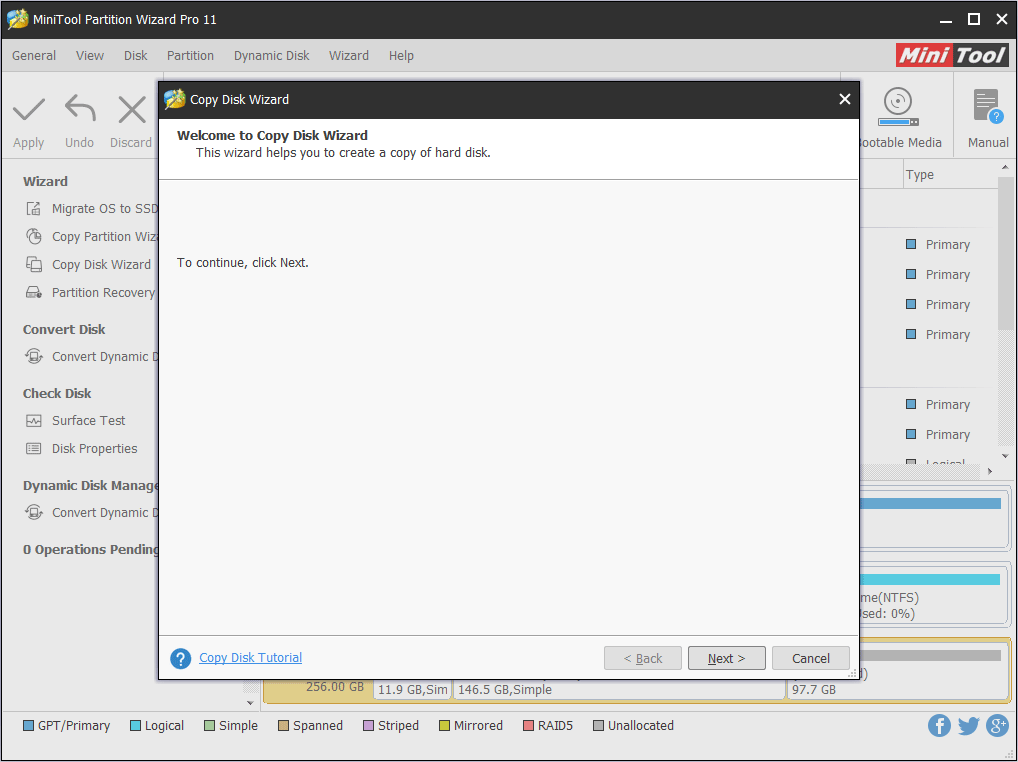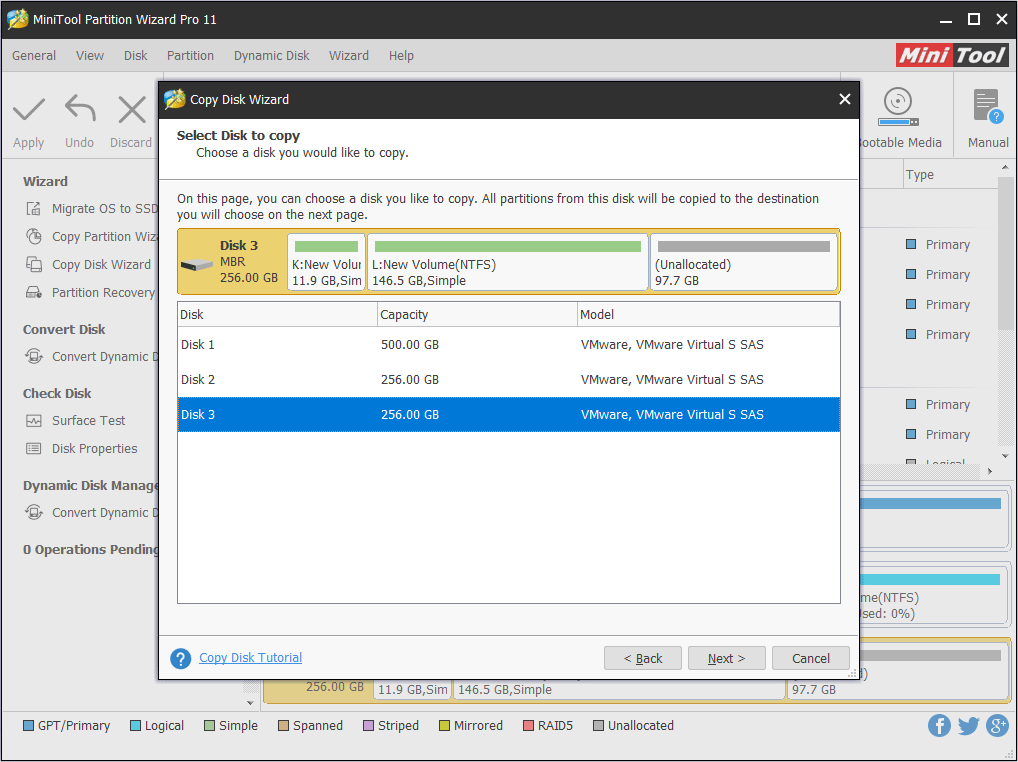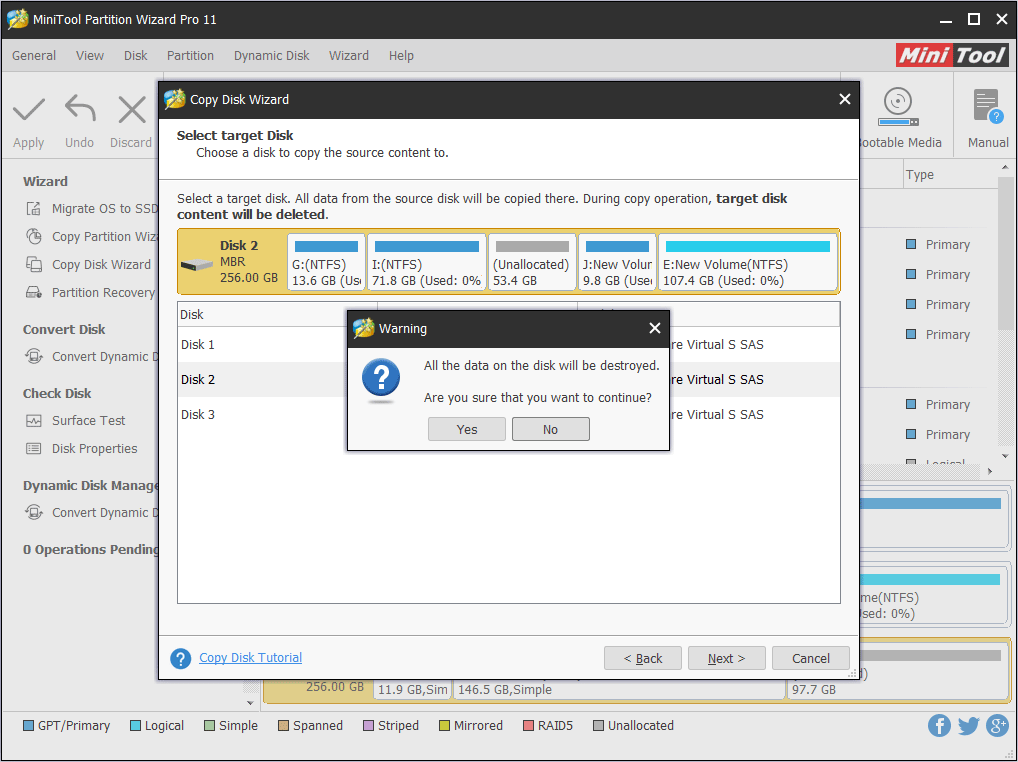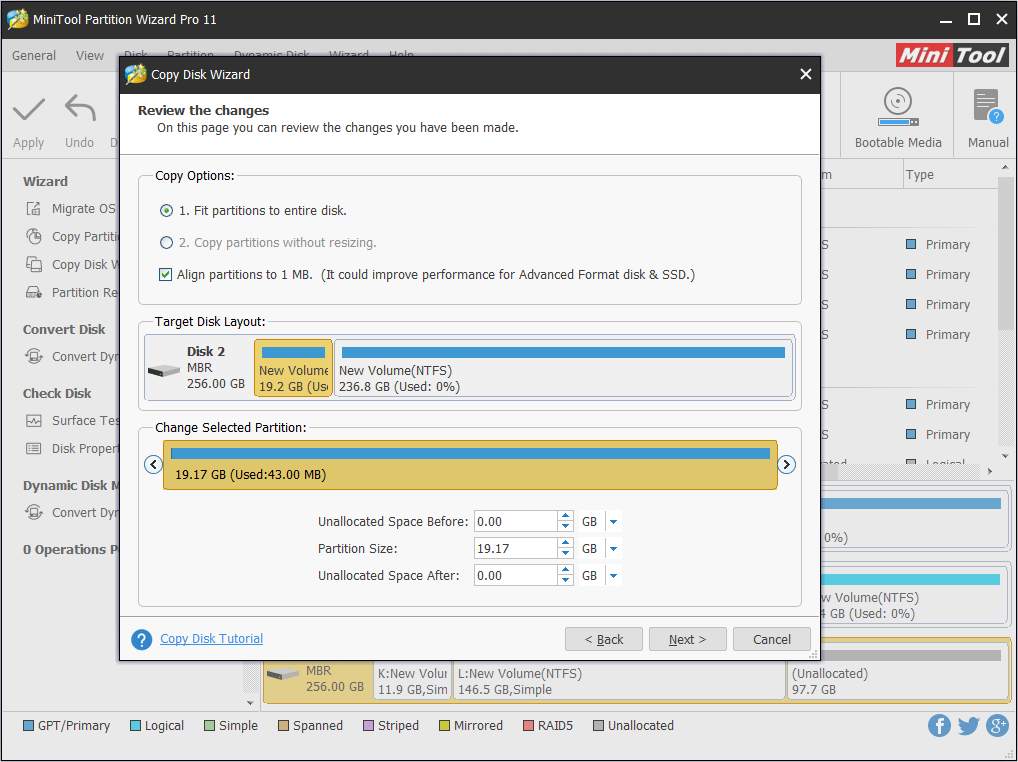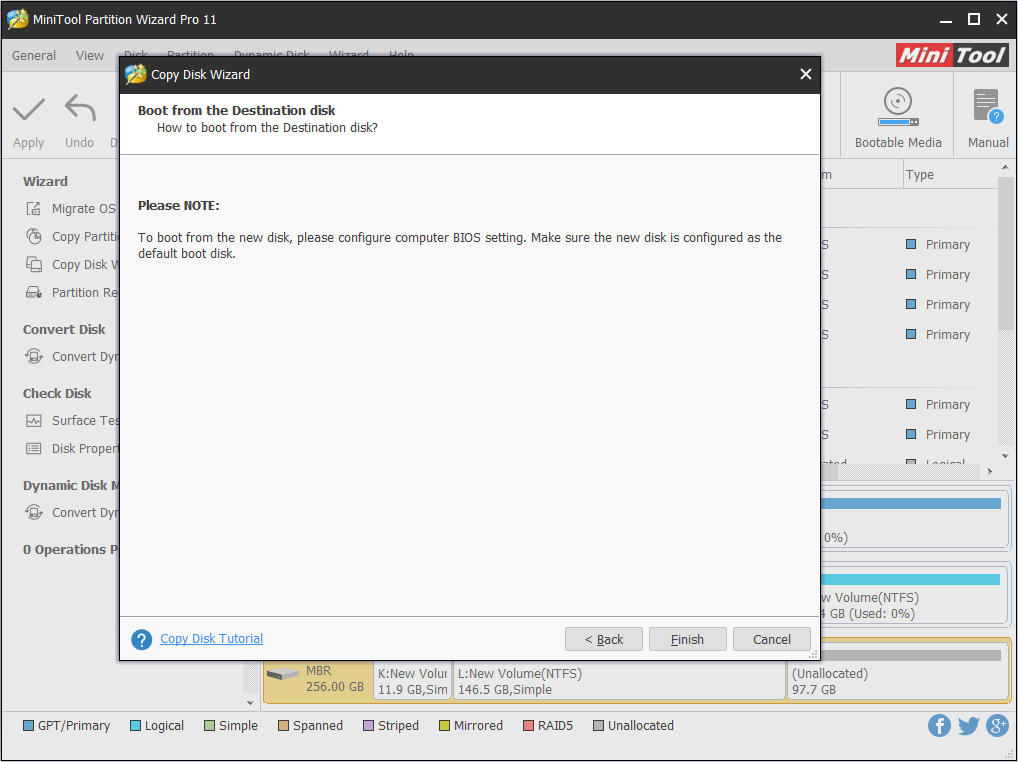Si tienes un ordenador lento… olvídate de jugar a videojuegos.
Sin una buena velocidad de procesado tus partidas estarán llenas de tirones, tiempos de cargas eternos, ralentizaciones y, cómo no, pantallazos en negro. Y anda que no da rabia no poder disfrutar de todos los títulos que van saliendo.
Por suerte, existe una manera infalible de acelerar tu ordenador: cambiando tu disco duro mecánico HDD por uno SSD.
El problema está en que para utilizar este disco nuevo sin perder la totalidad de tus archivos, tendrás que clonar toda la información y pasarla a la unidad SSD.
Tranquilo, que suena más complicado de lo que en realidad es.
Para que puedas acelerar tu ordenador y disfrutar al máximo de tus juegos favoritos, he creado este artículo en el que te explico por qué te conviene cambiarte a SSD y cómo clonar tu disco duro a SSD paso a paso.
Verás lo sencillo que resulta acelerar tu ordenador.
Venga, no te hago esperar más. Empezamos.
[toc]
? Por qué te conviene clonar el disco duro a SDD
Antes de meter las manos en harina es importante que tengas claras las diferencias entre un disco duro HDD y uno SDD:
- Disco duro HDD (Hard Drive Disk): se les llama también discos duros mecánicos porque están compuestos por piezas mecánicas y por dos discos, con un cabezal que graba los datos y archivos de forma magnética. Su velocidad de almacenamiento depende de lo rápido que giren estos discos, es decir de su RPM (revoluciones por minuto).
- Disco duro SSD (Solid State Drive): también conocido como unidad de estado sólido, se ha convertido en la alternativa directa a los HDD. A diferencia de estos, los SSD graban los datos en microchips interconectados entre sí, que son gestionados por un procesador integrado; lo que aumenta bastante la velocidad de funcionamiento.
Mientras que los discos HDD tienen una mayor capacidad de almacenamiento, también son más frágiles debido a su composición mecánica. Pero lo peor no es eso, lo que los convierte en una mala opción para jugar a videojuegos es que resultan mucho más lentos.
Es por eso que, si quieres tener un ordenador rápido que funcione con fluidez, te conviene clonar el disco duro mecánico a uno SSD.
Así, no solo aumentarás la velocidad de procesamiento de tu PC (sin tener que invertir en otros componentes como fuentes de alimentación, memorias RAM, o ventiladores), sino que podrás disfrutar de los videojuegos al máximo, ya que los procesos de carga se acelerarán.
Y eso suena mejor que bien, ¿verdad? Por fin podrás echarle horas a títulos exigentes como Apex Legends, Resident Evil 2 o el nuevo Gears 5.
Aclarado este punto, vamos a ver cómo puedes clonar HDD a SSD paso a paso.
? Cómo clonar disco duro a SSD paso a paso
Existen dos formas de clonar un HDD a SDD:
- Mediante software del fabricante.
- Con una aplicación de pago.
A continuación, te explico cada una de estas opciones.
✅ 1. Mediante software del fabricante
En ocasiones, algunos modelos de unidades SSD permiten la descarga de su propio software para el proceso de clonación del disco duro, ahorrándote tener que descargar otro programa de pago y facilitándote así la vida.
Es el caso de Toshiba, que integra su propio programa para clonar disco duro en sus unidades SSD, y además te explica cómo utilizarlo.
De esta manera podrás copiar tus datos de un disco a otro de la manera más sencilla y usando el propio software del fabricante.
✅ 2. Clonar disco duro mediante MiniTool Partition Wizard
Con esta aplicación podrás clonar el disco HDD de forma muy sencilla. No hace falta que pagues por ella, ya que su versión gratuita permite copiar toda la información de un disco duro a otro.
Para comenzar a utilizarla solo tienes que acceder a la web de MiniTool Partition Wizard y descargarlo.
Una vez lo tengas instalado, sigue los siguientes pasos (las capturas de pantalla pertenecen a la versión de pago, pero el proceso es muy parecido en la gratuita).
➡️ A. Primer paso: abre el programa y copia
Ejecuta el programa y haz clic en «Copiar».
Te aparecerá una ventana en la que tendrás que pulsar «Siguiente» para continuar.
➡️ B. Segundo paso: selecciona el disco que quieres copiar
Para hacerlo, pulsa sobre el disco y clica en «Siguiente».
➡️ C. Tercer paso: selecciona el disco de destino SSD
Selecciona el disco duro de destino.
Cuando hagas clic en «Siguiente», una ventana te avisará de que todos los datos de ese disco en concreto serán eliminados. Si el disco está vacío no hay problema, pero si quieres conservar algún archivo es recomendable que hagas una copia de seguridad antes de clonar.
Para continuar clica en «Sí».
Comenzará el proceso de clonado.
➡️ D. Último paso: finaliza el proceso para clonar HDD en SSD
Una vez terminado el proceso de copiado, clica en «Finalizar».
Y ya habrás terminado de clonar el disco. Si necesitas más información puedes visitar la web de este programa: MiniTool Partition Wizard
Clonar disco duro a SSD: la mejor opción para aumentar la velocidad de tu PC
Ya ves lo fácil que resulta copiar tu viejo disco duro mecánico a uno SSD.
Con unos pocos y sencillos pasos puedes aprovecharte de los beneficios de esta unidad, empezando por su velocidad de procesado y su rendimiento fluido; dos características muy importantes a la hora de disfrutar al máximo de los juegos en PC.
Además, estos discos SSD son mucho más silenciosos que los HDD y son mucho más pequeños, por lo que podrás acoplarlo a tu ordenador sin preocuparte por los problemas de espacio.
Espero que con este artículo hayas encontrado la información que buscabas. Si te ha quedado alguna duda o necesitas que te aporte más información, puedes contactar conmigo a través de los comentarios. Me encantaría conocer tu opinión sobre este tema.
Y si quieres saber cuáles son los mejores discos SSD del momento, no te pierdas esta ➡️ GUÍA con los mejores SSD: comparativa, consejos y recomendaciones.
De gamer a gamer. 😉
Referencias:
The Best Way to Clone Dynamic Disk with Detailed Steps and Pictures
How to Clone Hard Drive to SSD in Windows 7/8/10
How to Migrate Your Windows Installation to a Solid-State Drive
How to Clone HDD to Solid-State Disk Without Reinstalling Windows